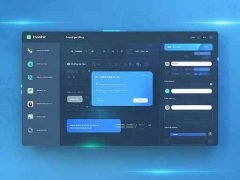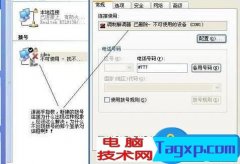外设在现代电脑系统中的重要性不容忽视,无论是鼠标、键盘、打印机还是显示器,外设的稳定性和性能直接影响到用户的整体体验。不可避免的是,外设在使用过程中可能会出现各种问题。这篇文章将着重介绍一些常见的外设故障及其解决方案,帮助用户应对这些常见的挑战。

鼠标故障是用户最常遇到的问题之一。常见症状包括无法移动光标或光标抖动。如果鼠标无法移动,检查连接是否牢固,或者尝试更换USB接口。如果光标抖动,可能是传感器脏污,可以用干净的软布轻轻擦拭传感器区域。查看鼠标垫是否干净,尤其是布质鼠标垫,积尘过多会影响鼠标的表现。
键盘故障也相对普遍。常见情况包括某些键失灵或重复按键。若部分键失灵,首先尝试重新插拔键盘,排除连接问题。如仍无效,考虑清洁键盘,特别是机械键盘,往往可以拆卸按键进行清洁。键帽下的灰尘可能影响接触,其次也要检查电脑系统是否识别到键盘,对于USB键盘可以借助其他电脑进行测试。
打印机问题常常令用户感到头疼。卡纸和连接失败是最普遍的状况。遇到卡纸时,仔细查看纸张路径,确保没有任何纸屑堵塞。如果频繁出现连接失败,检查网络设置是否正确,尤其是使用无线打印机时,信号强度和网络稳定性也会导致打印失败。更新驱动程序也是解决此类问题的有效方案。
显示器问题同样困扰许多用户,具体表现为无显示或图像扭曲。无显示通常由供电不足或连接线故障引起。检查显示器接口和电源线是否正确连接,确保无松动。如果出现图像扭曲,考虑调整显示器的分辨率设置或更新显卡驱动程序。
除了上述问题,DIY爱好者在组装或升级外设时,有时会遭遇兼容性或性能优化的问题。例如,选择合适的内存条和主板结合体是提高系统性能的关键。在选择外设组件时,务必关注品牌和型号的兼容性,避免因不兼容而导致性能下降或功能不全。
通过上述方法,用户能够高效地解决常见外设故障。在生活中,提升处理外设问题的能力,不仅可以节省时间,还有助于更好地享受科技带来的便利。
常见问题解答 (FAQ)
1. 如果鼠标不动,可能是什么原因?
检查连接是否松动,尝试更换USB接口或清洁鼠标传感器。
2. 键盘中的某些键无响应,该如何处理?
重新插拔键盘,清理键盘,或尝试连接至其他设备测试。
3. 打印机无法连接,应该怎么解决?
检查网络设置,速度和信号,确保驱动程序已更新。
4. 显示器出现图像扭曲,有何解决方案?
调整显示器的分辨率设置,更新显卡驱动程序。
5. 如何提升外设的兼容性和性能?
选择知名品牌的外设产品,并确保各组件的型号和规格相匹配。